 数据库系统课件:第6章 窗体、控件和组件
数据库系统课件:第6章 窗体、控件和组件
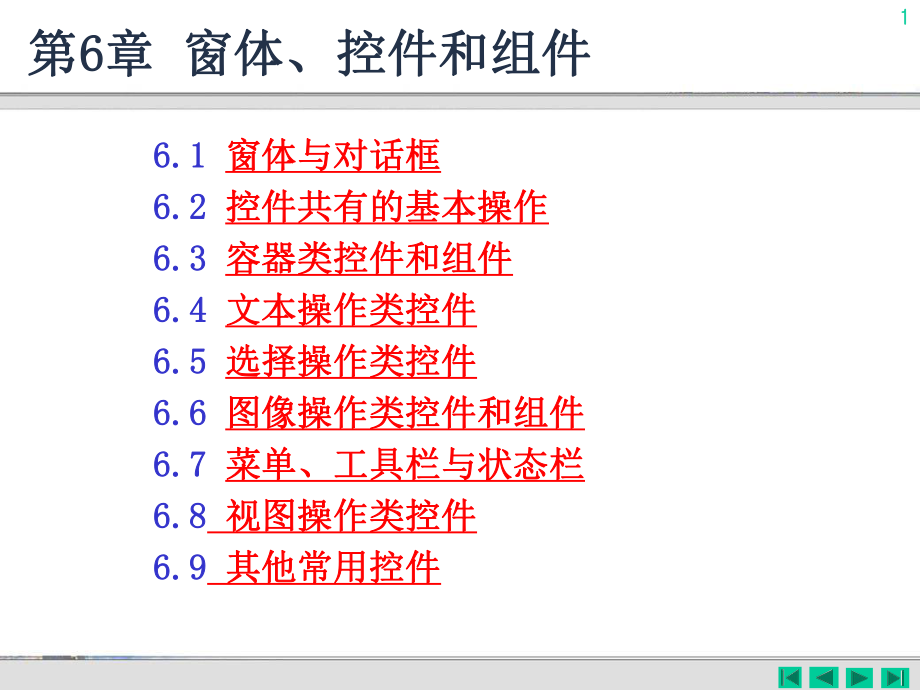


《数据库系统课件:第6章 窗体、控件和组件》由会员分享,可在线阅读,更多相关《数据库系统课件:第6章 窗体、控件和组件(58页珍藏版)》请在装配图网上搜索。
1、1 1第第6 6章章 窗体、控件和组件窗体、控件和组件6.16.1 窗体与对话框窗体与对话框6.2 6.2 控件共有的基本操作控件共有的基本操作6.3 6.3 容器类控件和组件容器类控件和组件6.4 6.4 文本操作类控件文本操作类控件6.5 6.5 选择操作类控件选择操作类控件6.6 6.6 图像操作类控件和组件图像操作类控件和组件6.7 6.7 菜单、工具栏与状态栏菜单、工具栏与状态栏6.86.8 视图操作类控件视图操作类控件6.96.9 其他常用控件其他常用控件2 26.1 6.1 窗体与对话框窗体与对话框1 1、窗体应用程序的启动和停止、窗体应用程序的启动和停止使用使用Applicat
2、ionApplication类提供的静态方法来启动、停止应用程序。类提供的静态方法来启动、停止应用程序。A Applicationpplication类提供的方法:类提供的方法:RunRun方法:用于在当前线程上启动应用程序消息循环,并显方法:用于在当前线程上启动应用程序消息循环,并显示窗体。示窗体。ExitExit方法:用于停止消息循环。方法:用于停止消息循环。DoEventsDoEvents方法:用于在程序处于某个循环中时处理消息。方法:用于在程序处于某个循环中时处理消息。3 36.1.2 6.1.2 窗体的创建、显示与隐藏窗体的创建、显示与隐藏1 1、如何在代码中打开一个新窗体、如何在代
3、码中打开一个新窗体 Form2 fm=new Form2();Form2 fm=new Form2();fm.Show();/fm.Show();/或者或者fm.ShowDialog();fm.ShowDialog();2 2、如何在代码中关闭一个窗体、如何在代码中关闭一个窗体 用法用法1 1:fm.Close();fm.Close();用法用法2 2:this.Close();this.Close();用法用法3 3:Application.OpenFormsForm1.Close();Application.OpenFormsForm1.Close();3 3、如何隐藏一个打开的窗体、如何
4、隐藏一个打开的窗体 (1 1)隐藏当前窗体:)隐藏当前窗体:this.Hide();this.Hide();(2 2)隐藏其它窗体:)隐藏其它窗体:Application.OpenFormsForm1.Hide();Application.OpenFormsForm1.Hide();4 4、如何重新显示隐藏的窗体、如何重新显示隐藏的窗体 (1 1)显示当前窗体:)显示当前窗体:this.Show();this.Show();(2 2)显示其它窗体:)显示其它窗体:Application.OpenFormsForm1.Show();Application.OpenFormsForm1.Show(
5、);4 46.1.2 6.1.2 窗体的创建、显示与隐藏窗体的创建、显示与隐藏【例例6-16-1】演示窗体的基本用法以及如何显示和关闭窗体。演示窗体的基本用法以及如何显示和关闭窗体。部分运行效果如图:部分运行效果如图:5 56.1.3 6.1.3 窗体常用的属性窗体常用的属性常用属性:常用属性:NameName:获取或设置窗体的名称,代码中通过该属性来访问:获取或设置窗体的名称,代码中通过该属性来访问窗体。窗体。BackColorBackColor:获取或设置窗体的背景色。:获取或设置窗体的背景色。ForeColorForeColor:获取或设置窗体上文本的前景色。:获取或设置窗体上文本的前景
6、色。LocationLocation:获取或设置以屏幕坐标表示的代表窗体左上角:获取或设置以屏幕坐标表示的代表窗体左上角的坐标位置。的坐标位置。SizeSize:指定窗体的高度和宽度。:指定窗体的高度和宽度。TextText:设置控件上所要显示的文本,如标签、按钮和复选:设置控件上所要显示的文本,如标签、按钮和复选框等控件上的文字。框等控件上的文字。6 6窗体常用的属性和外观控制窗体常用的属性和外观控制StartPostionStartPostion:获取或设置运行时窗体的起始位置,一般在构造:获取或设置运行时窗体的起始位置,一般在构造函数中设置此属性。函数中设置此属性。例如:例如:this.
7、StartPosition=FormStartPosition.Manual;this.StartPosition=FormStartPosition.Manual;this.Location=new Point(screenX,screenY);this.Location=new Point(screenX,screenY);通过设置窗体的通过设置窗体的【ControlBoxControlBox】属性为属性为“TrueTrue”或者或者“FalseFalse”,可以控制是否显示最大化、最小化以及关闭按钮。除此之外,可以控制是否显示最大化、最小化以及关闭按钮。除此之外,还可以通过设置窗体的还可
8、以通过设置窗体的【FormBorderStyleFormBorderStyle】属性控制窗体的属性控制窗体的边框样式。边框样式。7 76.1.4 6.1.4 窗体位置及外观控制窗体位置及外观控制【例例6-26-2】演示如何控制窗体的显示位置以及如何控制窗体的演示如何控制窗体的显示位置以及如何控制窗体的外观形状。设计视图如下:外观形状。设计视图如下:运行效果如下:运行效果如下:8 86.1.5 6.1.5 单文档窗体和多文档窗体单文档窗体和多文档窗体WindowsWindows的窗体分为单文档窗体和多文档窗体。的窗体分为单文档窗体和多文档窗体。多文档窗体(多文档窗体(Multi-Document
9、 Interface,MDIMulti-Document Interface,MDI)是指在一个主)是指在一个主窗体中可以包含一个或多个子窗体的窗体,主窗体称为窗体中可以包含一个或多个子窗体的窗体,主窗体称为MDIMDI父父窗体,子窗体称为窗体,子窗体称为MDIMDI子窗体。子窗体。9 96.1.5 6.1.5 单文档窗体和多文档窗体单文档窗体和多文档窗体【例例6-36-3】演示演示MDIMDI窗体的基本用法以及如何显示和关闭子窗体。窗体的基本用法以及如何显示和关闭子窗体。10106.1.6 6.1.6 对话框对话框 对话框用于与用户交互和检索信息。对话框用于与用户交互和检索信息。对话框分为标
10、准对话框和自定义对话框。对话框分为标准对话框和自定义对话框。1 1MessageBoxMessageBox对话框对话框 调用调用MessageBoxMessageBox类的静态类的静态ShowShow方法来显示消息对话框。返回方法来显示消息对话框。返回值是值是MessageBoxResultMessageBoxResult枚举的值,其中每个值都等同于消息枚举的值,其中每个值都等同于消息对话框可以显示的按钮之一。对话框可以显示的按钮之一。Show Show方法提供了多种重载形式,常用的重载形式有:方法提供了多种重载形式,常用的重载形式有:public static DialogResult Sh
11、ow(string text)public static DialogResult Show(string text)public static DialogResult Show(string text,string cpublic static DialogResult Show(string text,string caption)aption)public static DialogResult Show(public static DialogResult Show(string text,string caption,MessageBoxButtons buttonstring t
12、ext,string caption,MessageBoxButtons buttons,MessageBoxIcon icon)s,MessageBoxIcon icon)11116.1.6 6.1.6 对话框对话框其中:其中:TextText:在消息框中显示的文本。:在消息框中显示的文本。captioncaption:在消息框的标题栏中显示的文本。:在消息框的标题栏中显示的文本。buttonsbuttons:MessageBoxButtonsMessageBoxButtons枚举值之一,指定在消息框中显枚举值之一,指定在消息框中显示哪些按钮。枚举值有示哪些按钮。枚举值有OKOK、OKCan
13、celOKCancel、YesNoCancelYesNoCancel和和YesNoYesNo。iconicon:MessageBoxIconMessageBoxIcon枚举值之一,指定在消息框中显示哪个枚举值之一,指定在消息框中显示哪个图标。枚举值有图标。枚举值有NoneNone(不显示图标)、(不显示图标)、HandHand(手形)、(手形)、QuestioQuestion n(问号)、(问号)、ExclamationExclamation(感叹号)、(感叹号)、AsteriskAsterisk(星号)、(星号)、StoStop p(停止)、(停止)、ErrorError(错误)、(错误)、
14、WarningWarning(警告)和(警告)和InformationInformation(信息)。(信息)。ShowShow方法的返回值是方法的返回值是DialogResultDialogResult枚举值之一。枚举值之一。DialogResultDialogResult枚举值有:枚举值有:NoneNone(消息框未返回值)、(消息框未返回值)、OKOK、CancelCancel、YesYes和和NoNo。12126.1.6 6.1.6 对话框对话框13136.1.6 6.1.6 对话框对话框2.ColorDialog2.ColorDialog:提供颜色选择。:提供颜色选择。方法:方法:S
15、howDialogShowDialog()()返回值:返回值:DialogResultDialogResult类型类型3.FontDialog3.FontDialog:提供字体选择。:提供字体选择。方法:方法:ShowDialogShowDialog()()返回值:返回值:DialogResultDialogResult类型类型用法如下:用法如下:ColorDialog colorDlg=new ColorDialog();ColorDialog colorDlg=new ColorDialog();if(colorDlg.ShowDialog()=DialogResult.OK)if(col
16、orDlg.ShowDialog()=DialogResult.OK)textBox1.ForeColor=colorDlg.Color;textBox1.ForeColor=colorDlg.Color;14146.1.6 6.1.6 对话框对话框 自定义窗体对话框的设计方法与设计一般窗体基本相同,不同自定义窗体对话框的设计方法与设计一般窗体基本相同,不同之处是还要对自定义窗体对话框作如下处理:之处是还要对自定义窗体对话框作如下处理:将窗体的将窗体的【FormBorderStyleFormBorderStyle】属性更改为属性更改为“FixedDialogFixedDialog”。将窗体的将
17、窗体的【MaximizeBoxMaximizeBox】属性、属性、【MinimizeBoxMinimizeBox】属性和属性和【CoControlBoxntrolBox】属性设置为属性设置为“FalseFalse”。在窗体上放一个在窗体上放一个“确定确定”按钮,一个按钮,一个“取消取消”按钮。然后将窗按钮。然后将窗体的体的【AcceptButtonAcceptButton】属性设置为属性设置为“确定确定”按钮,按钮,【CancelBuCancelButtontton】属性设置为属性设置为“取消取消”按钮。按钮。在按钮事件中,设置在按钮事件中,设置DialogResultDialogResult
18、类型的返回值,以便让对话类型的返回值,以便让对话框隐藏起来。框隐藏起来。15156.1.6 6.1.6 对话框对话框【例例6-46-4】自定义窗体对话框的用法。自定义窗体对话框的用法。设计视图如下:设计视图如下:运行效果如下:运行效果如下:16166.2 6.2 控件共有的基本操作控件共有的基本操作6.2.1 6.2.1 控件中常用的属性和方法控件中常用的属性和方法1.1.常用基本属性常用基本属性 除了书上讲的属性外,注意以下属性的用法:除了书上讲的属性外,注意以下属性的用法:1)(Name)1)(Name):指定控件的名称,它是控件在当前应用程序中的:指定控件的名称,它是控件在当前应用程序中
19、的唯一标识,代码通过该属性来访问控件唯一标识,代码通过该属性来访问控件2)Enabled2)Enabled:决定控件是否可用,取值为:决定控件是否可用,取值为truetrue时可用,取值为时可用,取值为falsefalse时不可用时不可用3 3)AnchorAnchor属性属性:保持控件与边框的距离不变:保持控件与边框的距离不变4 4)DockDock属性属性:让控件始终紧靠边框:让控件始终紧靠边框17176.2.1 6.2.1 控件中常用的属性和方法控件中常用的属性和方法2.2.将窗体中控件的背景色设置为将窗体中控件的背景色设置为“TransparentTransparent”,则该控件,则
20、该控件相对于其父容器是透明的。相对于其父容器是透明的。【例例6-56-5】将图像和文字叠加在同一幅背景图上,让其看起来将图像和文字叠加在同一幅背景图上,让其看起来像是一幅图。像是一幅图。未设置未设置BackColorBackColor属性时的设计界面属性时的设计界面 设置设置BackColorBackColor属性后的界面效果属性后的界面效果18186.2.1 6.2.1 控件中常用的属性和方法控件中常用的属性和方法3.3.按住按住键同时选中多个控件,然后利用键同时选中多个控件,然后利用“布局布局”快捷快捷工具栏中的快捷方式可以快速让各控件对齐。工具栏中的快捷方式可以快速让各控件对齐。4.4.
21、利用布局工具栏中的利用布局工具栏中的“键顺序键顺序”按钮,可以在设计界按钮,可以在设计界面下调整焦点顺序。面下调整焦点顺序。19196.2.2 6.2.2 控件的锚定和停靠控件的锚定和停靠1 1AnchorAnchor属性属性【AnchorAnchor】属性定义控件的定位点位置。当控件锚定到某个窗属性定义控件的定位点位置。当控件锚定到某个窗体时,如果用户调整该窗体的大小,该控件将维持它与定体时,如果用户调整该窗体的大小,该控件将维持它与定位点位置之间的距离不变。位点位置之间的距离不变。2.Dock2.Dock属性属性【DockDock】属性的用途是使控件与窗体边缘对齐。此属性指定控属性的用途是
22、使控件与窗体边缘对齐。此属性指定控件在窗体中的驻留位置。件在窗体中的驻留位置。【DockDock】属性设置为下列值:属性设置为下列值:LeftLeft停靠到窗体的左侧。停靠到窗体的左侧。RightRight停靠到窗体的右侧。停靠到窗体的右侧。TopTop停靠到窗体的顶部。停靠到窗体的顶部。BottomBottom停靠到窗体底部。停靠到窗体底部。FillFill占据窗体中的所有剩余空间。占据窗体中的所有剩余空间。NoneNone 不在任何位置停靠,它显示在由不在任何位置停靠,它显示在由LocationLocation属性指定的位置。属性指定的位置。20206.2.3 6.2.3 常用的鼠标事件和
23、键盘事件常用的鼠标事件和键盘事件1.1.鼠标事件鼠标事件 ClickClick 单击鼠标左键时触发单击鼠标左键时触发 MouseDoubleClickMouseDoubleClick 双击鼠标左键时触发双击鼠标左键时触发 MouseEnterMouseEnter 鼠标进入控件可见区域时触发鼠标进入控件可见区域时触发 MouseMoveMouseMove 鼠标在控件区域内移动时触发鼠标在控件区域内移动时触发 MouseLeaveMouseLeave 鼠标离开控件可见区域时触发鼠标离开控件可见区域时触发2.2.键盘事件键盘事件 KeyDown KeyDown 按下键盘上某个键时触发按下键盘上某个键
24、时触发 KeyUp KeyUp 释放键盘上的按键时触发释放键盘上的按键时触发 KeyPress KeyPress 在在KeyDownKeyDown之后之后KeyUpKeyUp之前触发,非字符键不会触之前触发,非字符键不会触发该事件。发该事件。21216.2.3 6.2.3 常用的鼠标事件和键盘事件常用的鼠标事件和键盘事件【例例6-66-6】演示鼠标和键盘事件的触发条件,触发顺序,并显演示鼠标和键盘事件的触发条件,触发顺序,并显示各个事件所传递的参数内容。示各个事件所传递的参数内容。设计界面如下:设计界面如下:22226.3 6.3 容器类控件和常用控件容器类控件和常用控件1 1、分组控件、分组
25、控件 Panel Panel控件和控件和GroupBoxGroupBox控件用于对不同的控件进行分组。控件用于对不同的控件进行分组。Panel Panel控件不显示标题但可以有滚动条,而控件不显示标题但可以有滚动条,而GroupBoxGroupBox可显示可显示标题,不显示滚动条。标题,不显示滚动条。2 2、工具提示控件(、工具提示控件(ToolTipToolTip)ToolTip ToolTip组件用于在用户指向控件时显示相应的提示信息。组件用于在用户指向控件时显示相应的提示信息。3 3、错误提示组件(、错误提示组件(ErrorProviderErrorProvider)ErrorProvi
26、der ErrorProvider组件可以对窗体或控件上的用户输入进行验组件可以对窗体或控件上的用户输入进行验证。证。4 4、TimerTimer组件:主要用于设置某个时间间隔,并在每次到达设组件:主要用于设置某个时间间隔,并在每次到达设置的时间间隔时,触发指定的事件。该组件常用的属性是置的时间间隔时,触发指定的事件。该组件常用的属性是【EnabledEnabled】属性和属性和【IntervalInterval】属性。属性。2323TimerTimer控件控件【例例6-76-7】利用利用TimerTimer组件和组件和LabelLabel控件,在窗体上方显示类似控件,在窗体上方显示类似电影字
27、幕的不停向上滚动的文本,并在窗体下方显示一个电影字幕的不停向上滚动的文本,并在窗体下方显示一个简单的时钟信息。简单的时钟信息。左图为设计界面,右图为运行效果。左图为设计界面,右图为运行效果。24246.4 6.4 文本类操作控件文本类操作控件标签类控件(标签类控件(LabelLabel、LinkLabelLinkLabel)操作控件包括:)操作控件包括:1 1、LabelLabel:用于提供控件或窗体的描述性文字,以便为用户提:用于提供控件或窗体的描述性文字,以便为用户提供相应的信息。供相应的信息。常用属性:常用属性:TextText属性。属性。2 2、LinkLabelLinkLabel:与
28、与LabelLabel控件的作用非常相似,不同的是控件的作用非常相似,不同的是LinkLLinkLabelabel控件以超链接的形式显示文本信息。控件以超链接的形式显示文本信息。当用户单击当用户单击LinkLabelLinkLabel控件时,会触发控件时,会触发LinkClickedLinkClicked事件。可事件。可以在以在LinkClickedLinkClicked事件中编写代码让其链接到指定的网页。事件中编写代码让其链接到指定的网页。25256.4.2 6.4.2 文本操作类控件文本操作类控件1.1.文本框文本框(TextBox)(TextBox)控件控件常用的基本属性常用的基本属性1
29、)Text1)Text:表示文本框中显示的内容。:表示文本框中显示的内容。2)MaxLength2)MaxLength:表示用户可以在文本框控件中最多键入的字符数,:表示用户可以在文本框控件中最多键入的字符数,默认值为默认值为3276732767个字符。注意,由于使用的是个字符。注意,由于使用的是UnicodeUnicode字符,字符,所以对中文和英文的字符计数方法是相同的,即一个英文字所以对中文和英文的字符计数方法是相同的,即一个英文字符的长度为符的长度为1 1,一个汉字字符的长度也是,一个汉字字符的长度也是1 1。3)Multiline3)Multiline:表示是否可以包含多行内容。:表
30、示是否可以包含多行内容。4)PasswordChar4)PasswordChar:用于指定在屏蔽:用于指定在屏蔽TextBoxTextBox控件中输入的密码字控件中输入的密码字符时所要使用的符号。符时所要使用的符号。2.TextBox2.TextBox控件常用的基本事件控件常用的基本事件 TextChangedTextChanged:表示文本框中的当前内容(:表示文本框中的当前内容(TextText属性值)更改属性值)更改时触发的操作。时触发的操作。26266.4.2 6.4.2 文本操作类控件文本操作类控件2.2.MaskedTextBoxMaskedTextBox:掩码文本框。它的主要作用
31、是控制输入文本:掩码文本框。它的主要作用是控制输入文本的格式。如果输入的内容不满足规定的格式,则拒绝用户输的格式。如果输入的内容不满足规定的格式,则拒绝用户输入。入。常用属性常用属性【MaskMask】属性,用于设置当前掩码文本框输入字符的属性,用于设置当前掩码文本框输入字符的格式。格式。3.3.RichTextBoxRichTextBox:主要功能是进行高级文本输入和编辑,作为一:主要功能是进行高级文本输入和编辑,作为一般的文本输入,其属性、事件与般的文本输入,其属性、事件与TextBoxTextBox控件的属性、事件大控件的属性、事件大致相同。致相同。27276.4.2 6.4.2 文本操
32、作类控件文本操作类控件【例例6-86-8】演示演示TextBoxTextBox控件、控件、ToolTipToolTip组件和组件和ErrorProviderErrorProvider组件的用法。组件的用法。设计界面如下:设计界面如下:28286.5 6.5 选择类控件选择类控件1 1、列表类控件(、列表类控件(ListBoxListBox控件、控件、ComboBoxComboBox控件)控件)ListBox ListBox(列表框)控件和(列表框)控件和ComboBoxComboBox(下拉框)控件均用于(下拉框)控件均用于显示一组条目,以便操作者从中选择一条或者多条信息,并显示一组条目,以便
33、操作者从中选择一条或者多条信息,并对其进行相应的处理。对其进行相应的处理。这两个控件常用的属性和方法这两个控件常用的属性和方法 ItemsItems SelectedIndexSelectedIndex、SelectedItemSelectedItem SelectedItemsSelectedItems Items.AddItems.Add Items.AddRangeItems.AddRange Items.RemoveItems.Remove、Items.RemoveAtItems.RemoveAt Items.ClearItems.Clear29296.5.1 6.5.1 选择类控件选
34、择类控件1 1、ListBoxListBox控件的其他属性控件的其他属性MutiColumnMutiColumn属性:决定是否可以以多列的形式显示各项。属性:决定是否可以以多列的形式显示各项。SelectionModeSelectionMode属性:选择列表项的方式。属性:选择列表项的方式。HorizontalScrollbarHorizontalScrollbar属性:获取或设置一个值(属性:获取或设置一个值(truetrue或者或者fafalselse),该值指示是否在控件中显示水平滚动条。),该值指示是否在控件中显示水平滚动条。2 2、ComboBoxComboBox控件的其他属性控件的
35、其他属性DropDownStyleDropDownStyle属性:表示组合框的显示样式,它有属性:表示组合框的显示样式,它有3 3种选择形种选择形式。式。MaxDropDownItemsMaxDropDownItems属性:设置打开列表框时所显示的最大条目属性:设置打开列表框时所显示的最大条目数。数。30306.5.1 6.5.1 选择类控件选择类控件【例例6-96-9】设计一个简单的选修课程修改界面,从可选项中选择设计一个简单的选修课程修改界面,从可选项中选择课程添加到选修的课程列表内。如果可选项中没有提供所选课程添加到选修的课程列表内。如果可选项中没有提供所选课程,允许用户直接键入新课程,
36、并自动将键入的新课程添课程,允许用户直接键入新课程,并自动将键入的新课程添加到供选择的课程中。加到供选择的课程中。设计界面如下:设计界面如下:31316.5.2 6.5.2 复选框控件复选框控件CheckBoxCheckBox控件控件1.1.三种状态三种状态2.2.常用属性常用属性 CheckedChecked属性属性3.3.常用事件常用事件 CheckedChangedCheckedChanged事件事件3232CheckBoxCheckBox控件控件【例例6-106-10】设计一个窗体,让用户选择球类参赛项目,要求用设计一个窗体,让用户选择球类参赛项目,要求用一个复选框表示是否参加所有比赛
37、项目,如果只参加了部一个复选框表示是否参加所有比赛项目,如果只参加了部分球赛项目,该复选框用分球赛项目,该复选框用“不确定不确定”状态表示。状态表示。设计界面如下:设计界面如下:33336.5.2 CheckedListBox6.5.2 CheckedListBox控件控件 常用属性常用属性(1)(1)ItemsItems属性属性:项的集合。:项的集合。(2)(2)CountCount属性属性:项的数目。:项的数目。(3)(3)CheckedItemsCheckedItems属性属性:获取选中项的集合。:获取选中项的集合。(4)(4)CheckedIndicesCheckedIndices属性
38、属性:获取选中项索引的集合。:获取选中项索引的集合。(4)MultiColumn (4)MultiColumn属性:属性:truetrue或或falsefalse。常用事件:常用事件:SelectedIndexChangedSelectedIndexChanged事件。事件。常用方法:常用方法:(1)(1)GetItemCheckedGetItemChecked方法方法:获取指定项是否被选中:获取指定项是否被选中 。(2)(2)SetItemCheckedSetItemChecked方法方法:设置某个复选框的选中状态。:设置某个复选框的选中状态。3434CheckedListBoxChecke
39、dListBox控件控件【例例6-116-11】设计一个简单的课程选择界面,演示设计一个简单的课程选择界面,演示CheckedListBoxCheckedListBox控件的用法。控件的用法。左图为设计界面,右图为运行效果。左图为设计界面,右图为运行效果。35356.5.6.5.3 3 RadioButton RadioButton控件控件1.1.特点:特点:(1)(1)单选单选(2)(2)以以各自所在的容器各自所在的容器来划分组,如果在一个窗体上创建多来划分组,如果在一个窗体上创建多个单选按钮组,可以使用个单选按钮组,可以使用GroupBoxGroupBox或者或者PanelPanel控件作
40、为容器。控件作为容器。2.2.与与CheckBoxCheckBox相比,相比,RadioButtonRadioButton控件除了是单选外,其他用控件除了是单选外,其他用法与法与CheckBoxCheckBox用法相同。用法相同。36366.5.6.5.3 3 RadioButton RadioButton控件控件【例例6-126-12】演示演示RadioButtonRadioButton控件的用法。控件的用法。设计界面如下:设计界面如下:37376.5.4 6.5.4 日期选择控件日期选择控件1 1.DateTimePicker.DateTimePicker控件用于对日期(年月日)和时间(时
41、分秒)进行处理,控件用于对日期(年月日)和时间(时分秒)进行处理,该控件提供一个可选择的日期范围,供用户选择该控件提供一个可选择的日期范围,供用户选择/编辑日期或时间。编辑日期或时间。2.2.常用属性常用属性1)Text1)Text属性属性2)Value2)Value属性属性3)Format3)Format属性属性 4 4)ShowUpDownShowUpDown属性属性 5 5)CustomFormatCustomFormat属性属性3 3、如果希望利用该控件仅让用户编辑时间(时分秒),需要将它的如果希望利用该控件仅让用户编辑时间(时分秒),需要将它的【ShowUShowUpDownpDow
42、n】属性设置为属性设置为“TrueTrue”,并将其,并将其【FormatFormat】属性设置为属性设置为“TimeTime”。也可以利用该控件显示并让用户编辑日期和时间,此时需要将其也可以利用该控件显示并让用户编辑日期和时间,此时需要将其【FormatFormat】属性设置为属性设置为“CustomCustom”,并设置其,并设置其【CustomFormatCustomFormat】属性指定日期时间格属性指定日期时间格式字符串。式字符串。38386.5.4 6.5.4 日期选择控件日期选择控件【例例6-136-13】演示演示DateTimePickerDateTimePicker控件的用法
43、。控件的用法。设计界面如下:设计界面如下:运行界面如下:运行界面如下:39396.6 6.6 图像操作类控件图像操作类控件PictureBoxPictureBox控件:显示图片。控件:显示图片。1.1.常用属性常用属性 1)1)ImageImage:获取或设置显示的图像:获取或设置显示的图像 2)2)SizeModeSizeMode:AutoSizeAutoSize、CenterImageCenterImage、NormalNormal、StretchImageStretchImage、ZoomZoom 3)3)ParentParent:(仅代码方式下可用):获取或设置父级控件(仅代码方式下可
44、用):获取或设置父级控件2.2.加载和清除图片加载和清除图片/加载图片加载图片if(pictureBox1.Image!=null)if(pictureBox1.Image!=null)pictureBox1.Image.Dispose();pictureBox1.Image.Dispose();string fileName=Application.StartupPath+MyImage.gif;string fileName=Application.StartupPath+MyImage.gif;pictureBox1.Image=Image.FromFile(fileName);pict
45、ureBox1.Image=Image.FromFile(fileName);/清除图片清除图片if(pictureBox1.Image!=null)if(pictureBox1.Image!=null)pictureBox1.Image.Dispose();pictureBox1.Image.Dispose();pictureBox1.Image=null;pictureBox1.Image=null;4040PictureBoxPictureBox控件控件【例例6-146-14】演示如何将图像拖放到演示如何将图像拖放到RichTextBoxRichTextBox控件内。控件内。设计界面设计
46、界面 运行界面运行界面41416.6 6.6 图像操作类控件图像操作类控件ImageListImageList控件:图像列表控件。控件:图像列表控件。1.ImageList1.ImageList组件用于保存一组图像,然后供其他控件显示一组件用于保存一组图像,然后供其他控件显示一组图像中的某一个图像,例如组图像中的某一个图像,例如 ListView ListView控件、控件、TreeViewTreeView控控件等。件等。2.2.常用属性:常用属性:ImageList ImageList组件的主要属性是组件的主要属性是【ImagesImages】属性,它包含关联属性,它包含关联的控件将要使用的
47、图片。的控件将要使用的图片。每个单独的图像可通过其索引值或其键值来访问,其中索引每个单独的图像可通过其索引值或其键值来访问,其中索引值用值用【ImageIndexImageIndex】属性来设置,键值用属性来设置,键值用【ImageKeyImageKey】属属性来设置。性来设置。4242ImageListImageList控件控件【例例6-156-15】演示如何利用演示如何利用ImageListImageList组件动态改变按钮图像的组件动态改变按钮图像的状态。状态。运行效果如下:运行效果如下:43436.7 6.7 菜单与工具栏菜单与工具栏6.7.1 MenuStrip6.7.1 MenuS
48、trip控件控件MenuStripMenuStrip控件用于设计菜单。菜单的组成:控件用于设计菜单。菜单的组成:主菜单项 下拉菜单 子菜单项 菜单栏 分隔条 44446.7.1 MenuStrip6.7.1 MenuStrip控件控件 MenuStripMenuStrip控件的常用属性控件的常用属性 (1)Dock(1)Dock:指示菜单栏在窗体中停靠的位置,默认值为:指示菜单栏在窗体中停靠的位置,默认值为TopTop。(2)Items(2)Items:菜单栏上显示的各菜单项。:菜单栏上显示的各菜单项。MenuItemMenuItem菜单项的常用属性菜单项的常用属性(1)DisplayStyl
49、e(1)DisplayStyle:菜单项上的显示样式。:菜单项上的显示样式。(2)Image(2)Image:指定在该菜单项上显示的图标。:指定在该菜单项上显示的图标。(在在C:Program FilesMicrosoft Visual Studio 8Common7VS2005ImageLibraC:Program FilesMicrosoft Visual Studio 8Common7VS2005ImageLibraryry下有一个下有一个.zip.zip文件,内有各种动画文件、图像文件和图标文件,例如展开后在文件,内有各种动画文件、图像文件和图标文件,例如展开后在目录目录bitmaps
50、commandspngformatbitmapscommandspngformat下有打开、保存等图像。)下有打开、保存等图像。)(3)ShortcutKeys(3)ShortcutKeys:快捷键。:快捷键。MenuItemMenuItem菜单项的常用事件菜单项的常用事件ClickClick事件事件45456.7.2 ContextMenuStrip6.7.2 ContextMenuStrip控件控件 用于制作右键快捷菜单用于制作右键快捷菜单 使用该控件的关键是将需要显示快捷菜单的控件的使用该控件的关键是将需要显示快捷菜单的控件的ContextContextMenuStripMenuStri
51、p属性设置为添加的属性设置为添加的ContextMenuStripContextMenuStrip控件对象。控件对象。除了是右键弹出外,其他用法与除了是右键弹出外,其他用法与MenuStripMenuStrip相同。相同。46466.7.3 ToolStrip6.7.3 ToolStrip控件控件1.1.ToolStripToolStrip控件的作用是为控件的作用是为WindowsWindows应用程序添加工具栏。应用程序添加工具栏。工具栏一般是由多个按钮、标签等排列组成,通过这些项工具栏一般是由多个按钮、标签等排列组成,通过这些项可以快速地执行程序提供的一些常用命令,比使用菜单选可以快速地执
52、行程序提供的一些常用命令,比使用菜单选择更加方便快捷。择更加方便快捷。2.2.ToolStripToolStrip控件的常用属性和事件与控件的常用属性和事件与MenuStripMenuStrip控件基本相控件基本相同,工具栏上各项的属性和事件与同,工具栏上各项的属性和事件与MenuStripMenuStrip控件中菜单控件中菜单项基本相同。项基本相同。47476.7.4 StatusStrip6.7.4 StatusStrip StatusStripStatusStrip控件的作用是向窗体中添加状态栏,状态栏一控件的作用是向窗体中添加状态栏,状态栏一般由文本提示信息组成。般由文本提示信息组成。
53、StatusStripStatusStrip控件一般由控件一般由ToolStripStatusLabelToolStripStatusLabel对象组成,对象组成,每个这样的对象都可以显示文本、图标或者同时显示文本每个这样的对象都可以显示文本、图标或者同时显示文本和图像。和图像。48486.7.4 StatusStrip6.7.4 StatusStrip【例例6-166-16】演示菜单与工具栏相关控件的用法。演示菜单与工具栏相关控件的用法。设计界面设计界面 运行界面运行界面49496.8 6.8 视图类控件视图类控件6.8.1 6.8.1 列表视图控件(列表视图控件(ListViewListV
54、iew)ListViewListView(列表视图)控件用列表的形式显示一组数据,(列表视图)控件用列表的形式显示一组数据,每项数据都是一个每项数据都是一个ListItemListItem类型的对象,称之为项,同时类型的对象,称之为项,同时每个项还可能会有多个描述的子项。每个项还可能会有多个描述的子项。一般使用一般使用ListViewListView来显示分类查询及其详细信息。来显示分类查询及其详细信息。常见属性:表常见属性:表6-176-17。50506.8.1 6.8.1 列表视图控件(列表视图控件(ListViewListView)【例例6-176-17】演示演示ListViewList
55、View控件的用法。控件的用法。设计界面设计界面 运行界面运行界面51516.8.2 TreeView6.8.2 TreeView控件控件 常用属性常用属性uNodesNodes:TreeViewTreeView控件的节点集合控件的节点集合uSelectedNodeSelectedNode:当前选定的树节点:当前选定的树节点uImageIndexImageIndex:获取或设置默认的图像列表的索引值:获取或设置默认的图像列表的索引值uSelectedImageIndexSelectedImageIndex:节点选定时显示的图像列表的索:节点选定时显示的图像列表的索引值引值 举例说明使用方法举例
56、说明使用方法设计模式下编辑树节点设计模式下编辑树节点代码模式下编辑树节点代码模式下编辑树节点52526.8.2 TreeView6.8.2 TreeView控件控件【例例6-186-18】演示演示TreeViewTreeView控件的用法。控件的用法。设计界面如下:设计界面如下:53536.96.9其他常用控件其他常用控件1 1、选项卡控件(、选项卡控件(TabControlTabControl)TabControl TabControl控件用于创建带有多个选项卡(控件用于创建带有多个选项卡(TabPagesTabPages)的窗)的窗口,每个选项卡都相当于一个对话窗口容器,可以在其中独口,每
57、个选项卡都相当于一个对话窗口容器,可以在其中独立地存放其他控件对象。立地存放其他控件对象。常用属性:常用属性:uImageListImageList属性:获取或设置当前属性:获取或设置当前TabControlTabControl控件中的各个控件中的各个标签页使用的图标集合。标签页使用的图标集合。uMultiLineMultiLine属性:获取或设置是否可以创建多行选项卡。属性:获取或设置是否可以创建多行选项卡。uTabPagesTabPages属性:获取该选项卡控件中选项卡页的集合。属性:获取该选项卡控件中选项卡页的集合。54546.9.1 6.9.1 选项卡控件(选项卡控件(TabContr
58、olTabControl)【例例6-196-19】演示演示TabControlTabControl控件的用法。控件的用法。设计界面设计界面 运行界面运行界面55556.9.2 6.9.2 面板复合控件面板复合控件2 2、面板复合控件(、面板复合控件(SplitContainerSplitContainer)SplitContainer SplitContainer控件是由两个控件是由两个PanelPanel面板和一个面板和一个SplitSplit拆分拆分条组成的复合体,两个条组成的复合体,两个PanelPanel之间的拆分条可以拖动。之间的拆分条可以拖动。56566.9.2 6.9.2 面板复
59、合控件面板复合控件【例例6-206-20】演示演示SplitContainerSplitContainer控件的基本用法。控件的基本用法。运行效果如下:运行效果如下:57576.9.3 6.9.3 任务栏图标组件(任务栏图标组件(NotifyIconNotifyIcon)3 3、任务栏图标组件(、任务栏图标组件(NotifyIconNotifyIcon)NotifyIcon NotifyIcon组件主要用于显示通知区域中的图标。组件主要用于显示通知区域中的图标。NotifyIconNotifyIcon是一个比较特殊的组件,只有运行时才能显示。是一个比较特殊的组件,只有运行时才能显示。常用属性:常用属性:【IconIcon】属性设置出现在状态区域的图标。属性设置出现在状态区域的图标。【VisibleVisible】属性控制是否让图标显示出来。属性控制是否让图标显示出来。【TextText】属性来指定将鼠标指针放置在图标上时显示的提示信属性来指定将鼠标指针放置在图标上时显示的提示信息。息。58586.9.3 6.9.3 任务栏图标组件(任务栏图标组件(NotifyIconNotifyIcon)【例例6-216-21】演示演示NotifyIconNotifyIcon控件的基本用法。控件的基本用法。运行效果:运行效果:设计效果:设计效果:
- 温馨提示:
1: 本站所有资源如无特殊说明,都需要本地电脑安装OFFICE2007和PDF阅读器。图纸软件为CAD,CAXA,PROE,UG,SolidWorks等.压缩文件请下载最新的WinRAR软件解压。
2: 本站的文档不包含任何第三方提供的附件图纸等,如果需要附件,请联系上传者。文件的所有权益归上传用户所有。
3.本站RAR压缩包中若带图纸,网页内容里面会有图纸预览,若没有图纸预览就没有图纸。
4. 未经权益所有人同意不得将文件中的内容挪作商业或盈利用途。
5. 装配图网仅提供信息存储空间,仅对用户上传内容的表现方式做保护处理,对用户上传分享的文档内容本身不做任何修改或编辑,并不能对任何下载内容负责。
6. 下载文件中如有侵权或不适当内容,请与我们联系,我们立即纠正。
7. 本站不保证下载资源的准确性、安全性和完整性, 同时也不承担用户因使用这些下载资源对自己和他人造成任何形式的伤害或损失。
最新文档
- 专题党课讲稿:以高质量党建保障国有企业高质量发展
- 廉政党课讲稿材料:坚决打好反腐败斗争攻坚战持久战总体战涵养风清气正的政治生态
- 在新录用选调生公务员座谈会上和基层单位调研座谈会上的发言材料
- 总工会关于2025年维护劳动领域政治安全的工作汇报材料
- 基层党建工作交流研讨会上的讲话发言材料
- 粮食和物资储备学习教育工作部署会上的讲话发言材料
- 市工业园区、市直机关单位、市纪委监委2025年工作计划
- 检察院政治部关于2025年工作计划
- 办公室主任2025年现实表现材料
- 2025年~村农村保洁员规范管理工作方案
- 在深入贯彻中央8项规定精神学习教育工作部署会议上的讲话发言材料4篇
- 开展深入贯彻规定精神学习教育动员部署会上的讲话发言材料3篇
- 在司法党组中心学习组学习会上的发言材料
- 国企党委关于推动基层党建与生产经营深度融合工作情况的报告材料
- 副书记在2025年工作务虚会上的发言材料2篇
